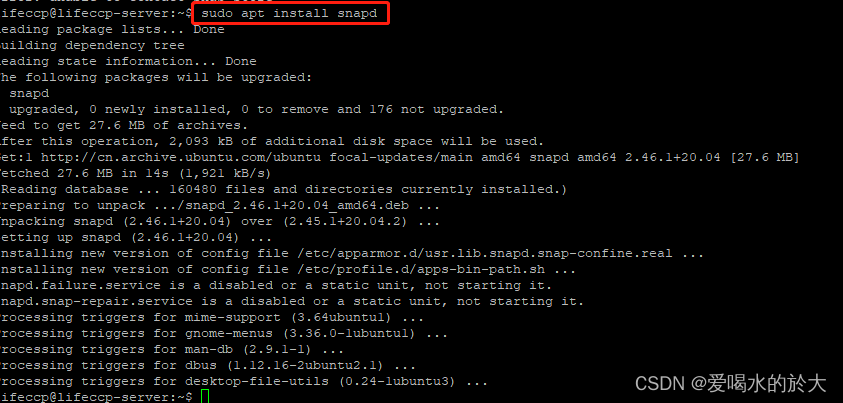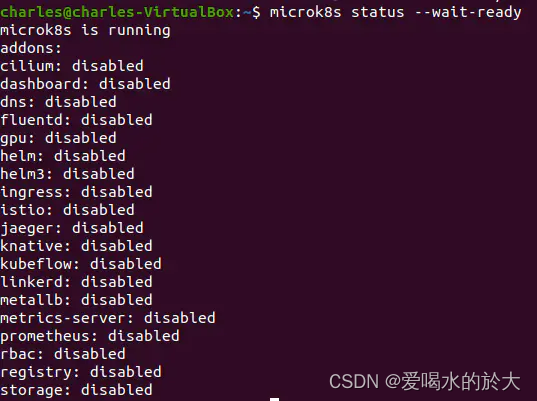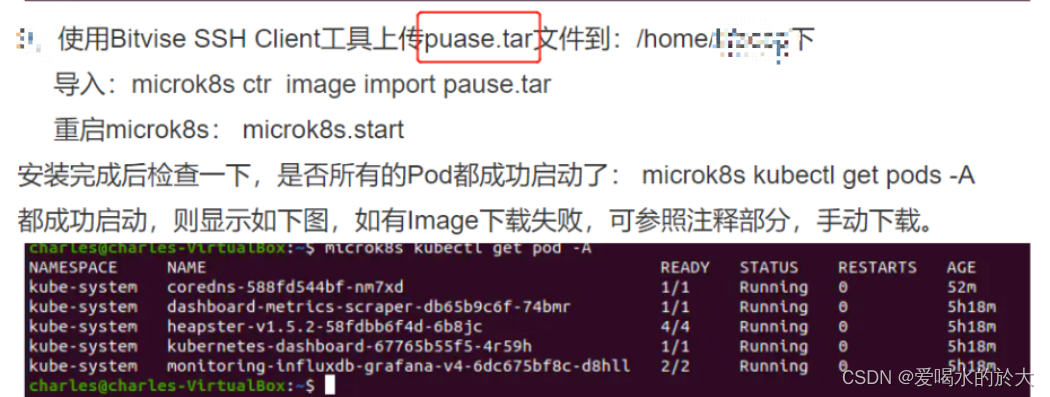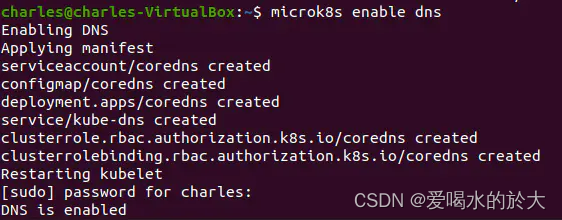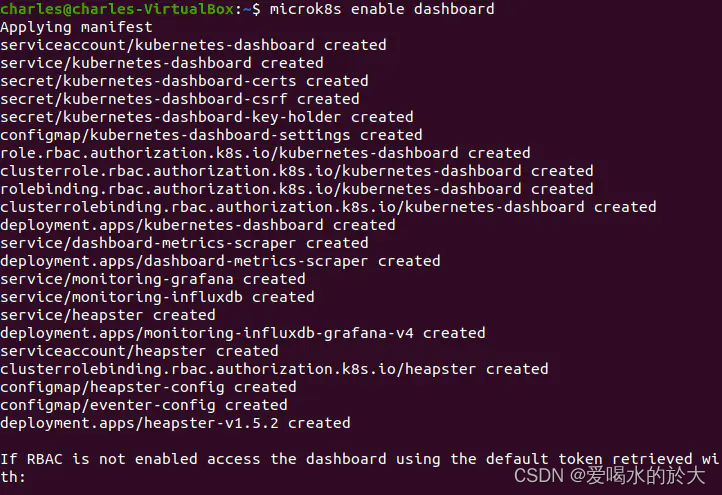ubuntu16.04上安装microK8S+docker
1、安装snap:sudo apt install snapd
2、安装microk8s: sudo snap install microk8s –classic –channel=1.19/stable
3、将当前用户加入microk8s 创建的群组:
sudo usermod -a -G microk8s $USER
sudo chown -f -R $USER ~/.kube
su $USER
4、查看microk8s 的状态:microk8s status –wait-ready
如果提示【microk8s is running】,则跳过继续。
如果无响应则,进行如下操作;
使用Bitvise SSH Client工具上传puase.tar文件到:/home/user下
导入:microk8s ctr image import pause.tar
重启microk8s: microk8s.start
安装完成后检查一下,是否所有的Pod都成功启动了: microk8s kubectl get pods -A如果出现提示:
Command 'microk8s' is available in '/snap/bin/microk8s'
The command could not be located because '/snap/bin' is not included in the PATH environment variable.
microk8s: command not found则,修改环境变量:sudo nano /etc/environment,在PATH最后增加:/snap/bin
Ctrl+X,退出,Y保存
查看环境变量是否修改成功:cat /etc/environment
执行source /etc/environment,使环境变量生效。
5、安装dns 插件:microk8s enable dns
6、安装dashboard: microk8s enable dashboard
7、安装Docker
首先更新镜像源,update,如果首选的清华镜像源,在本地更新比较慢,可以替换阿里云的镜像源。
sudo apt-get update
sudo apt-get install docker
sudo apt-get install docker.io
sudo apt-get install docker-registry
8、停止、启动、重启docker
sudo systemctl start | stop | restart docker.service
查看docker版本
sudo docker version
加入开机自启
sudo systemctl enable docker
运行hello-world镜像来测试是否安装成功 。
今天的文章ubuntu16.04安装显卡驱动_好用的docker容器分享到此就结束了,感谢您的阅读。
版权声明:本文内容由互联网用户自发贡献,该文观点仅代表作者本人。本站仅提供信息存储空间服务,不拥有所有权,不承担相关法律责任。如发现本站有涉嫌侵权/违法违规的内容, 请发送邮件至 举报,一经查实,本站将立刻删除。
如需转载请保留出处:https://bianchenghao.cn/64259.html